Schauen wir uns an, wie Sie Google Hangouts mit der neuesten Version von Ubuntu genießen können - Ubuntu 18.04.
Der alte Weg
Dies ist die klassische und allgemeine Methode für den Zugriff auf Google Hangouts. Öffnen Sie einen Browser und gehen Sie zu Google Hangouts.
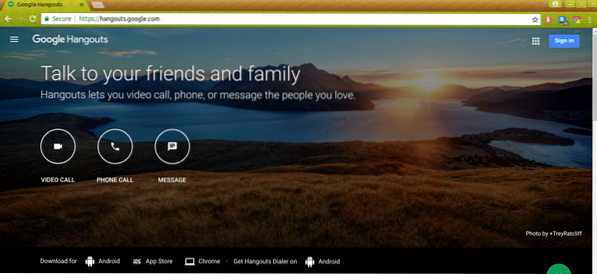
Melden Sie sich in Hangouts an und schon kann es losgehen!
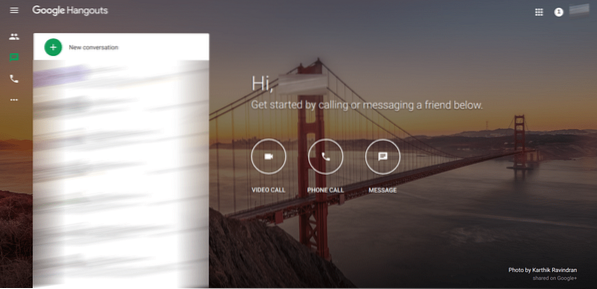
Der neue Weg
Nun, der alte Weg ist nicht so komfortabel, da Sie Ihren Browser jedes Mal öffnen müssen, wenn Sie chatten möchten. Browser verbrauchen viel RAM-Speicher und es gibt keine Möglichkeit, eingehende Nachrichten zu bemerken, wenn Ihr Browser nicht geöffnet ist.
Holen wir uns einen neuen nativen Client für Google Hangouts. Der Name des Kunden ist YakYak. Es ist eine Open-Source-App, die auf einer Reihe von Plattformen verfügbar ist, darunter Windows und macOS. Da es sich um einen nativen Client handelt, müssen Sie Ihren Browser nicht immer wieder öffnen, um auf Hangouts zuzugreifen.
Gibt es eine YakYak-Alternative?? Natürlich gibt es! Es ist Wavebox. Wir haben Wavebox bereits behandelt. Damit können Sie mehr als nur Ihre Hangouts verwalten – auch alle Ihre E-Mails und andere Konten.
YakYak ist auf verschiedene Arten erhältlich. Sie können es aus dem offiziellen DEB-Paket installieren. YakYak ist auch als Snap und Flatpak erhältlich. Holen wir uns YakYak!
Methode 1
Holen Sie sich das neueste DEB-Paket für YakYak.
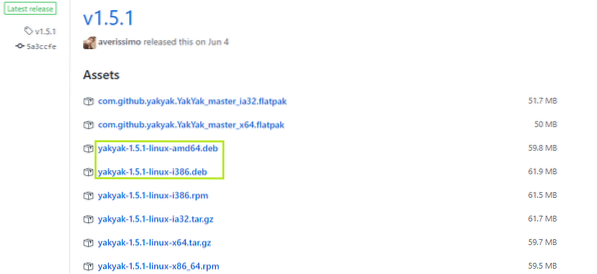
Führen Sie nach Abschluss des Downloads die folgenden Befehle aus -
cd ~/Downloadssudo dpkg -i yakyak-1.5.1-linux-amd64.deb
ODER
sudo dpkg -i yakyak-1.5.1-linux-i386.debInstallieren Sie alle möglichen fehlenden Abhängigkeiten -
sudo apt install -f
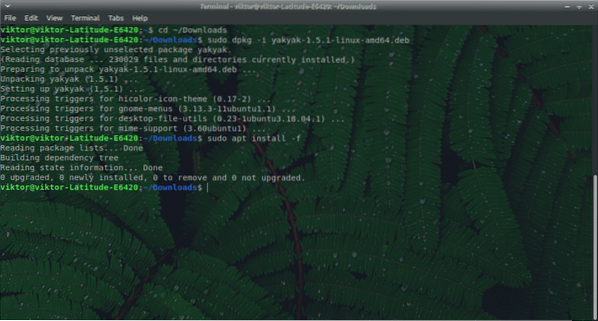
Methode 2
Wir werden Snap verwenden, um YakYak . zu bekommen. Wenn auf Ihrem System Snap nicht installiert ist, führen Sie den folgenden Befehl aus, um Snap auf Ubuntu zu installieren -
sudo apt install snapd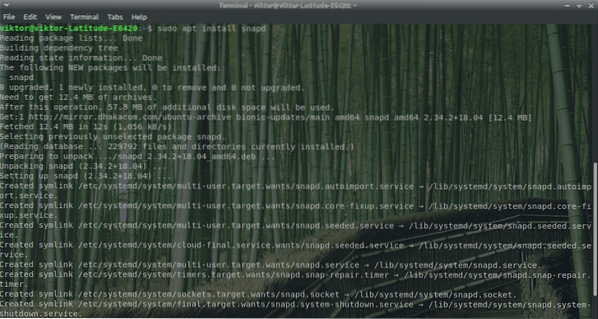
sudo snap install yakyak

Methode 3
Wir verwenden das Flatpak. Stellen Sie sicher, dass Ihr System bereits über einen Flatpak-Kern verfügt -
sudo apt aktualisieren && sudo apt installieren flatpak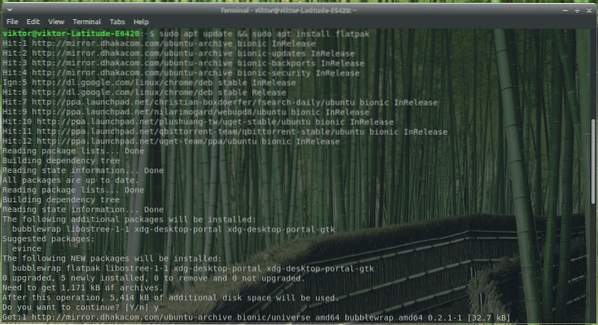
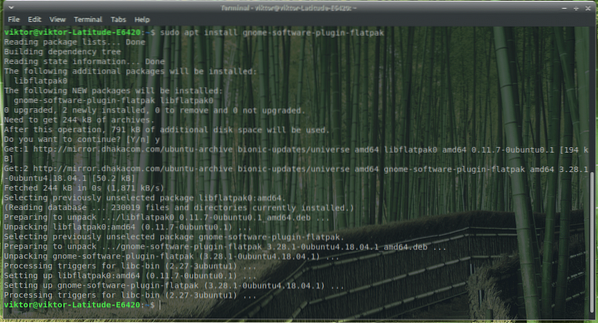

Laden Sie jetzt das YakYak-Flatpak herunter.
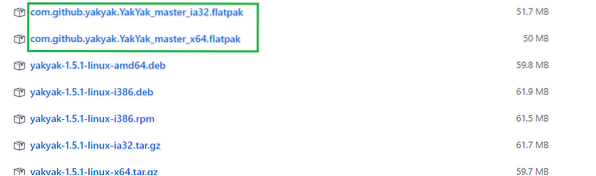
sudo flatpak install com.github.yakyak.YakYak_master_x64.Flatpak
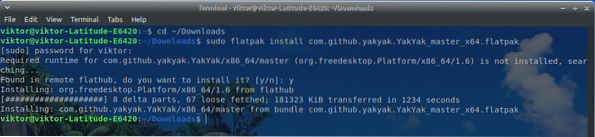
Verwendung von YakYak
Nachdem die Installation abgeschlossen ist, ist es Zeit, den Client zu starten. Starten Sie es von Ihrem Launcher. In meinem Fall verwende ich Xfce.
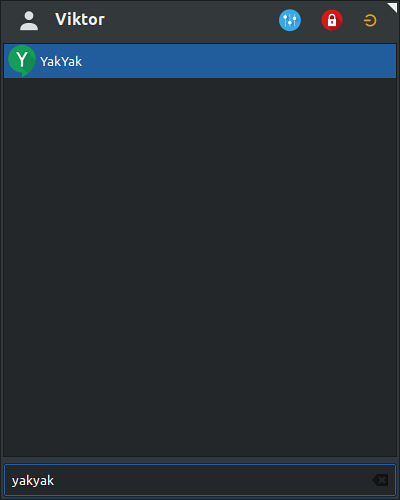
Zuerst müssen Sie sich natürlich in Ihrem Konto anmelden.
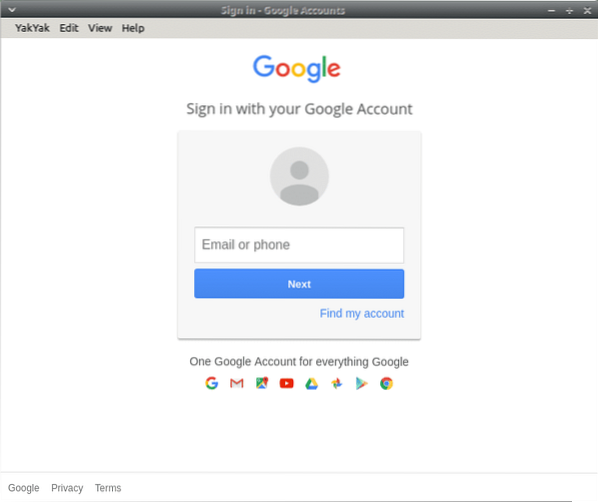
Hier ist der Bildschirm, auf dem Sie sich nach erfolgreicher Anmeldung befinden.
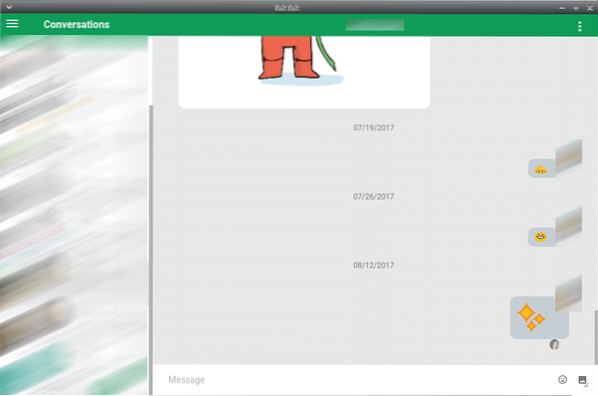
Um die YakYak-Einstellungen zu konfigurieren, klicken Sie auf das Symbol in der oberen linken Leiste. Alle Optionen sind einfach und selbsterklärend.
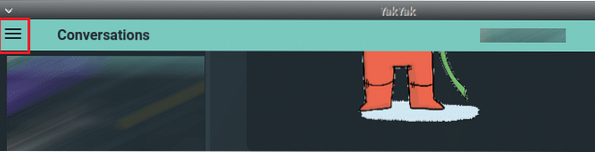
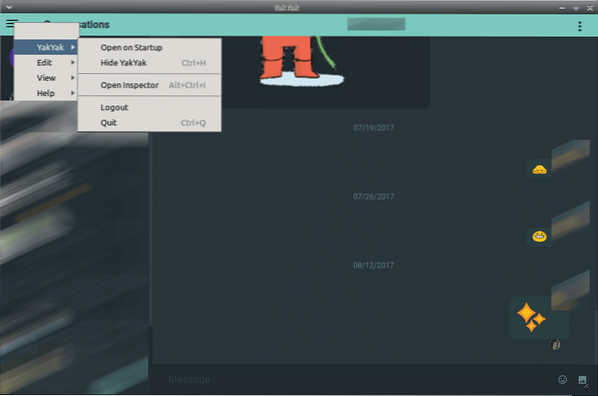
Jetzt ist alles startklar!
 Phenquestions
Phenquestions


